
Wasserzeichen zu PDF-Dateien hinzufügen mit PDF4me und Make
Make verbindet Anwendungen und automatisiert Prozesse, die manuell ausgeführt werden, und wandelt sie in logische Workflows um, die Ihnen wertvolle Zeit sparen. Übertragen und transformieren Sie Daten zwischen Anwendungen 24 Stunden am Tag und sieben Tage die Woche. Make automatisiert Prozesse und lässt Sie sich auf die wichtigsten Aufgaben konzentrieren. Mit PDF4me hingegen können Sie Ihre mühsamen und alltäglichen Dokumentenaufgaben automatisieren und sicher hochwertige Dokumente für Ihr Unternehmen erstellen.
Mit PDF4me können Sie einen Textstempel erstellen oder ein Bild als Wasserzeichen zu Ihren PDF-Dateien hinzufügen. Schützen Sie Ihre PDF-Dateien mit einem Text- oder Bild-Wasserzeichen mit Make und PDF4me. Schützen Sie außerdem PDF-Dateien und Bilder in PDF-Dateien mit den PDF4me-Aktionen in Make. Lesen Sie mehr in unserer Dokumentation.
Betrachten wir das Beispiel des Hinzufügens eines Strichcodes zu einer PDF-Datei in Ihrem Cloud-Speicher.
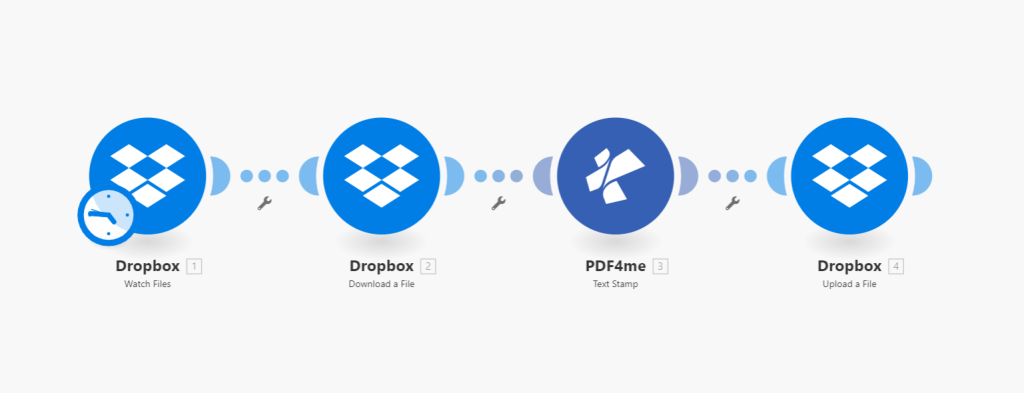
Schritt 1: Hinzufügen einer Aktion zur Überwachung von Dropbox-Dateien
Zunächst benötigen Sie einen Auslöser, um das Make-Szenario auszulösen. Fügen Sie ein Dropbox-Modul hinzu, um neue Dateien in einem bestimmten Ordner zu überwachen. Immer wenn eine neue PDF-Datei in dem Ordner erkannt wird, wird das Szenario ausgelöst.
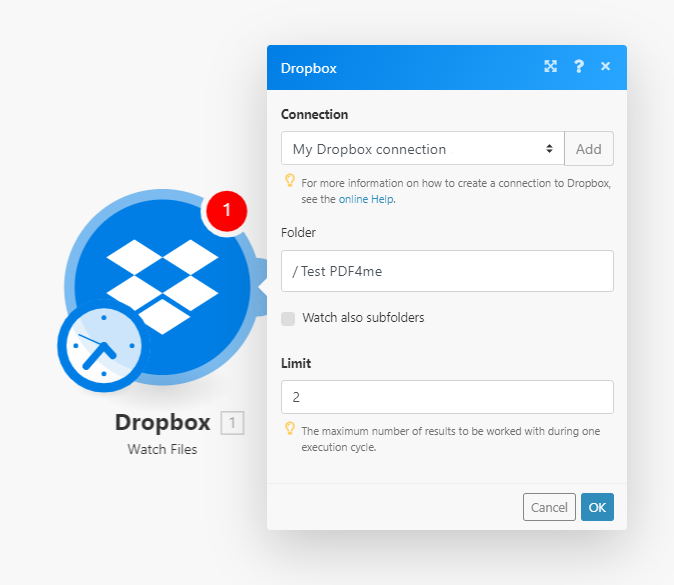
Schritt 2: Fügen Sie eine Dropbox-Aktion zum Herunterladen von Dateien hinzu.
Sobald eine neue Datei erkannt wird, setzt der Auslöser die nächste Aktion zum Herunterladen der Datei zur Verarbeitung.
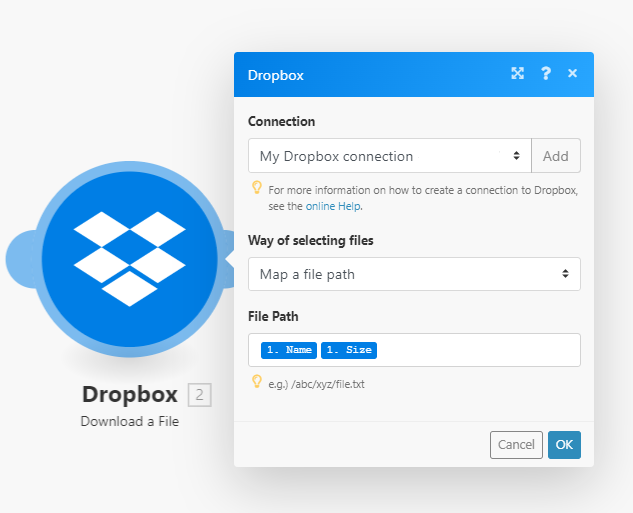
Schritt 3: Hinzufügen eines Text- oder Bildstempelmoduls
Sobald die Datei heruntergeladen ist, fügen Sie ein PDF4me-Modul hinzu - Fügen Sie ein Modul hinzu, um ein Textwasserzeichen oder ein Bildwasserzeichen nach Ihrer Wahl hinzuzufügen.
Parameter für Textstempel
- Text stempeln
- Größe
- Seiten
- Ausrichtung
- Margen
- Deckkraft
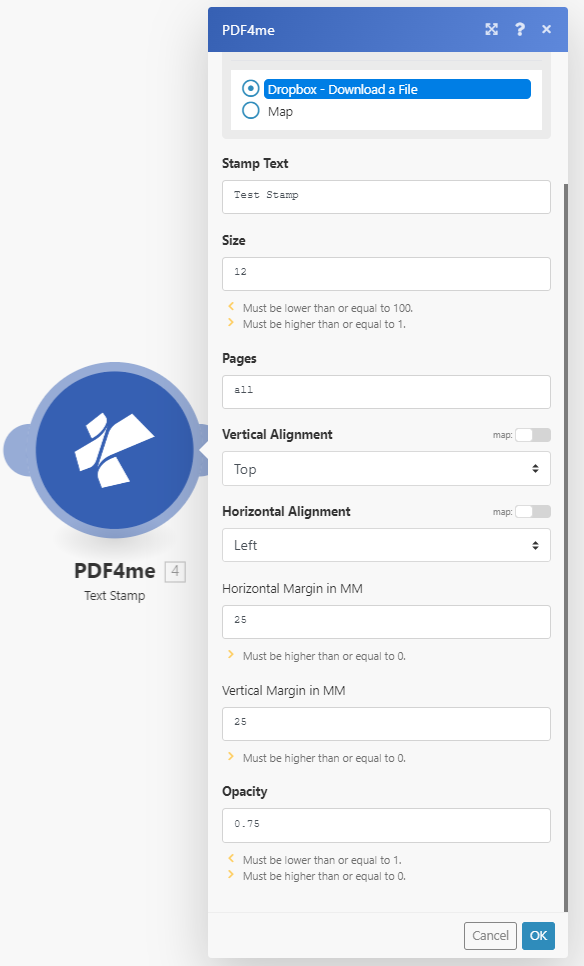
Parameter für Bildstempel
- Abmessungen der Bilder
- Seiten
- Ausrichtung
- Margen
- Deckkraft
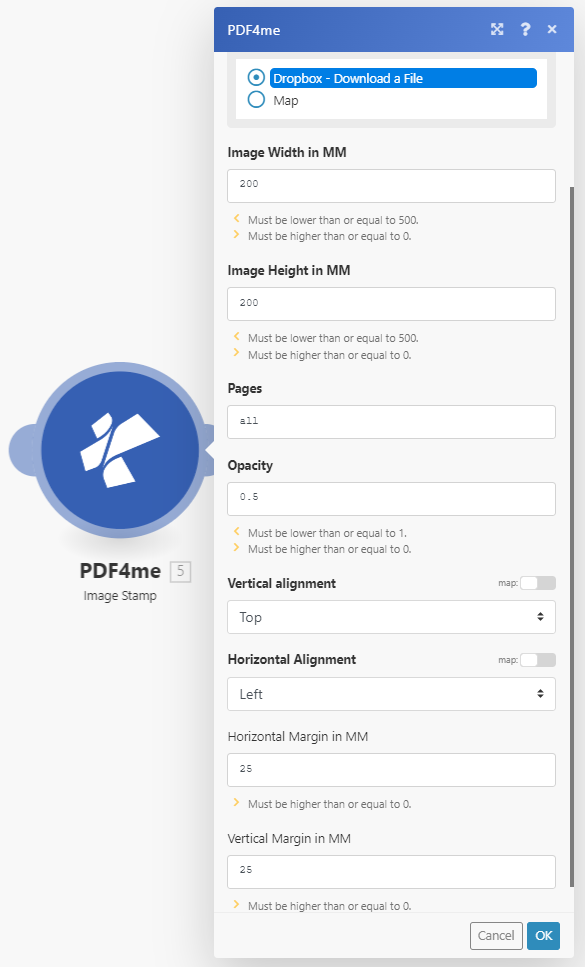
Schritt 4: Dropbox-Modul für den Datei-Upload hinzufügen
Sobald das Hinzufügen des Wasserzeichens oder Stempels abgeschlossen ist, können Sie die Ausgabedatei aus der PDF4me-Aktion hochladen und in einem bestimmten Dropbox-Ordner speichern.
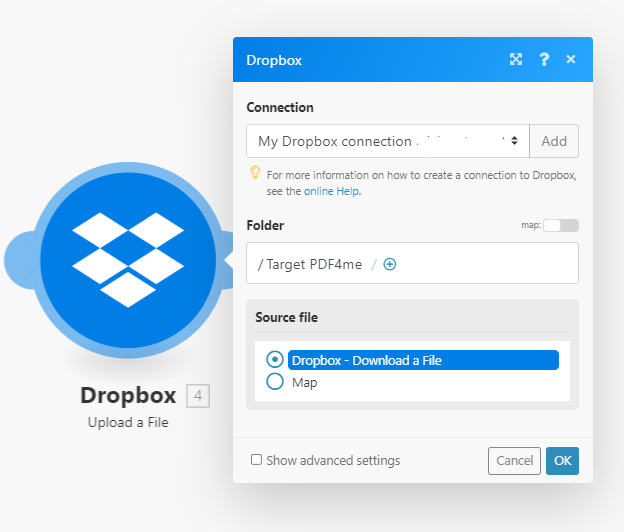
Mit einer PDF4me Developer Subscription können Sie die Automatisierung von Dokumenten ohne Unterbrechung durchführen und wertvolle Zeit für Ihre wichtigsten Geschäftsprozesse sparen.
Sie können auch unsere Stempel- oder Wasserzeichenfunktion online ausprobieren und sehen, wie sie funktioniert. Erstellen Sie weiterhin tolle Wasserzeichen und schützen Sie damit Ihre wertvollen Dokumente.



